Purapedia - Selamat datang di sebuah blog yang sederhana yang selalu berusaha memberikan pembelajaran atau tutorial yang bisa berguna untuk kalian semua. Pada kesempatan kali ini, saya akan memberikan tutorial cara menggunakan Fungsi INDEX, MATCH, dan LARGE.
Pada pembelajaran kali ini, saya akan mencoba simulasi mencari salesman terbaik dengan menampilkan jumlah penjualannya, kemudian meampilkan nama orangnya atau nama salesman. Demikian juga halnya dengan jumlah penjualan salesman terbaik nomer dua atau runner-up dan menampilkan nama orngnya atau nama salesman.
Bukan hanya itu, kita juga akan mencari berapa selisih hasil penjualan antara salesman terbaik dan terbaik ke dua. Untuk dapat melakukan semua pekerjaan seperti ini, kalian akan menggabungkan fungsi INDEX, MATCH, dan LARGE.
Berikut ini cara pengerjakan dari tugas-tugas yang akan kita kerjakan sesuai dengan gambar di atas. Kalian bisa mengikuti langkah-langkahnya dibawah ini.
- Pertama buatlah table seperti pada gambar.
- Untuk menemukan salesman terbaik, kalian ketikan formulanya sebagai berikut. =INDEX($A$4:$A$11;MATCH(LARGE($B$4:$B$11;1);$B$4:$B$11;0)) , lalu tekan Enter.
- Untuk menampilkan salesman terbaik kedua, kalian bisa menggunakan formulanya yang hampir sama untuk mencari yang terbaik, hanya pada fungsi LARGE argumennya diganti dengan angka 2. Untuk llebih jelasnya kalian lihat formulanya dibawah ini. =INDEX($A$4:$A$11;MATCH(LARGE($B$4:$B$11;2);$B$4:$B$11;0)) , lalu tekan Enter.
- Untuk dapat menampilkan niali Deal salesman terbaik dengan formula seperti dibawah ini. =LARGE(B4:B11;1) , lalu tekan Enter.
- Yang terakhir untuk menemukan selisih dari yang terbaik pertama dengan terbaik kedua, kalian bisa menggunakan formula dibawah ini.
=LARGE(B4:B11;1) - LARGE(B4:B11;2)
Itulah cara menggunakan formula gabungan antara INDEX, MATCH, dan LARGE. Terima kasih telah berkunjung di blog yang sederhana ini.
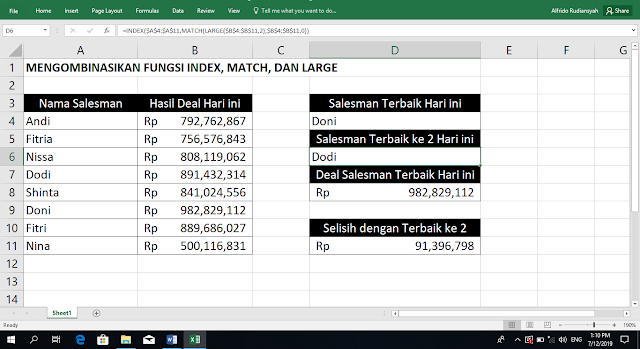
Terima kasih. Artikelnya sangat bermanfaat.
ReplyDeleteSaya ingin tanya, bagaimana jika nilai antara yang terbaik pertama dan kedua memiliki angka yang sama? Misal angka salesman A = 10, salesman B = 10.
Untuk formula yang disebutkan di atas, biasanya hanya akan mengambil urutan yang paling duluan/pertama muncul. Jadi biasanya yang akan muncul antara terbaik pertama dan terbaik kedua adalah sama2 salesman A.
Terima kasih